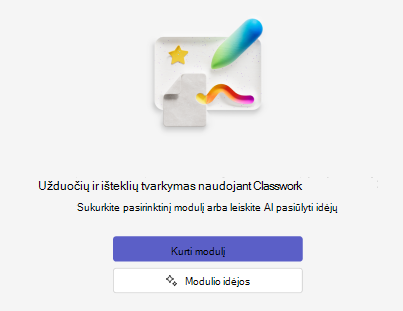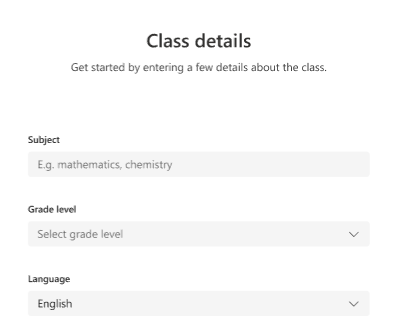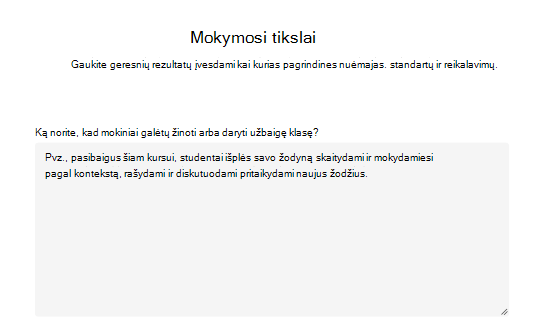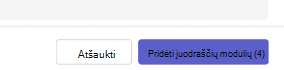Moduliai naudojami klasės turiniui tvarkyti "Microsoft Teams". Moduliuose yra pavadinimai ir aprašai, juose yra išteklių, pvz., Užduotys, Failai, Saitai ir kt. Modulius galima publikuoti ir prisegti, kad būtų galima valdyti mokinių matomumą.
Pastabos:
-
Classwork galima naudoti tik "Class Teams".
-
Vienai klasės komandai galima pridėti iki 48 modulių.
Kaip sukurti Classwork DI modulius
-
Pereikite į norimą klasės komandą, tada pasirinkite Classwork.
-
Pasirinkite mygtuką Įtraukti modulį , esantį apatiniame kairiajame kampe.
-
Pasirinkite parinktį Naujas modulis .
-
Pasirinkite mygtuką Create modulį.
5. Įveskite temos ir lygio klasės informaciją.
6. Užsirašykite kurso mokymosi tikslus atsakydami į raginimą "Ką norite, kad mokiniai galėtų žinoti ar daryti užbaigę klasę?" Tai padės DI parengti geresnį modulį, kuris atitinka jūsų unikalius reikalavimus.
7. Pasirinkite mygtuką Juodraščio moduliai . DI užtruks šiek tiek laiko, kad sugeneruotų modulius, pagrįstus: tema, įvertinimo lygiu, mokymosi rezultatais ir numatytaisiais parametrais.
8. Sugeneravę rezultatus, turėsite galimybę koreguoti modulio skaičių, generuoti iš naujo ir įtraukti juodraščių modulius.
Pridėti juodraščių modulių
1. Pasirinkite mygtuką Įtraukti juodraščių modulius . Kai pasirinksite pridėti juodraščių modulių, mes parodysime būsenos juostą, kaip mes įkeliame modulius po vieną.
2. Moduliai bus įkelti po vieną po to, kai jie sukuriami. Čia galite publikuoti, pašalinti išteklius ir failus bei įtraukti daugiau informacijos, kad patobulintumėte modulius.
Publikuoti DI modulį
Publikavus modulį, jis (ir visi jame esanti ištekliai) bus matomas visiems klasės komandos mokiniams.
1. Pereikite į DI juodraščio modulį.
2. Pasirinkite mygtuką Publikuoti .
Pastabos:
-
Modulio publikavimas neatšaukiamas (nors modulį galima panaikinti po publikavimo).
-
Visi projekto arba suplanuoti priskyrimai modulyje nebus matomi mokiniams, kol jie nebus priskirti rankiniu būdu (arba pagal suplanuotą datą).
Modulio prisegimas
Prisegtas modulis bus rodomas sąrašo viršuje. Kai modulis bus atsegtas, jis bus vėl rodomas pradinėje vietoje.
-
Pereikite į norimą klasės komandą, tada pasirinkite Classwork.
-
Eikite į norimą modulį, pasirinkite Daugiau > Prisegti modulį.
Pastabos:
-
Vienu metu galima prisegti tik vieną modulį.
-
Galima prisegti tik publikuotus modulius.
Pertvarkyti modulius
Modulius galima pertvarkyti nuvilkus atskirai į norimą vietą.
Modulio naikinimas
-
Pereikite į norimą klasės komandą, tada pasirinkite Classwork.
-
Eikite į norimą modulį, tada pasirinkite Daugiau > Naikinti.
Pastabos:
-
Visi modulio failai ir saitai bus panaikinti visam laikui.
-
Užduotys, "OneNote" puslapiai ir "Teams" kanalai vis tiek gali būti pasiekiami atitinkamose programose / vietose ne Classwork.